Página inicial > Solução de problemas > Mensagens de erro e manutenção
Mensagens de erro e manutenção
Como acontece com qualquer produto sofisticado de escritório, erros podem ocorrer e os itens fornecidos podem precisar ser substituídos. Se isso acontecer, seu equipamento identificará o erro ou a manutenção de rotina necessária e mostrará a mensagem apropriada. As mensagens de erro e de manutenção mais comuns são mostradas na tabela.
Siga as instruções na coluna Ação para solucionar o erro e remover a mensagem.
Você mesmo pode corrigir a maioria dos erros e realizar a manutenção de rotina. Se você precisar de mais dicas: Acesse support.brother.com, e clique na página Perguntas frequentes e Solução de problemas.
HL-L5212DN/HL-L5212DW
| Mensagens de erro | Causa | Ação |
|---|
| 2 lados desativ. | A tampa traseira do equipamento não está totalmente fechada. | Feche a tampa traseira do equipamento até ela travar na posição fechada. |
| A bandeja frente e verso não está completamente instalada. | Instale a bandeja frente e verso com firmeza no equipamento. |
| Acesso Negado | A função que você está tentando usar está bloqueada pelo Secure Function Lock 3.0. | Entre em contato com o seu administrador para verificar suas configurações do Secure Function Lock (Bloqueio Seguro de Função). |
| Alt. papel B1? | A bandeja de papel padrão não está instalada ou não está instalada corretamente. | Reinstale a bandeja de papel padrão. |
| Atol. band. MU | O papel está preso na bandeja MU. | Remova todo o papel preso no interior e ao redor da bandeja MU. Pressione Go (Ir). |
| Atol. band1 Ppl preso Bndj 2 Papel preso B3 Papel preso B4 | O papel está preso na bandeja de papel indicada. | Retire a bandeja de papel indicada no LCD e remova todo o papel preso. |
| Atol. dentro | O papel está obstruído dentro do equipamento. | Abra a tampa frontal, remova o conjunto de cartucho de toner e unidade de cilindro e retire todo o papel preso. Feche a tampa frontal. |
| Atol. tras. | O papel está obstruído na parte traseira do equipamento. | Abra a tampa do fusor e remova todo o papel preso. Feche a tampa do fusor. Se a mensagem de erro permanecer, pressione Go (Ir). |
| Autodiagnóstico | A unidade fusora não funciona. | Pressione e mantenha o botão |
| A unidade do fusor está muito quente. |
| Bdj Saída Cheia | A bandeja de saída de papel está cheia. | Remova o papel impresso da bandeja de saída com a face voltada para baixo. |
| Cil. próx.ao fim | A unidade de cilindro está próximo do fim de sua vida útil. | Encomende uma nova unidade de cilindro antes de a tela LCD exibir Subst. cilindro. |
| Cilindro ! | O fio corona na unidade de cilindro deve ser limpo. | Limpe o fio corona na unidade de cilindro. 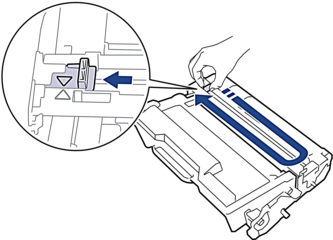
Se o problema continuar, substitua a unidade de cilindro por uma nova. |
| A unidade de cilindro ou o conjunto de unidade de cilindro e cartucho de toner não está instalado corretamente. | Remova a unidade de cilindro, remova o cartucho de toner da unidade de cilindro e reinstale o cartucho de toner na unidade de cilindro. Reinstale a unidade de cilindro no equipamento. |
| Dados Impr. ch. | A memória do equipamento está cheia. | Pressione Cancel (Cancelar) e exclua os dados de impressão armazenados previamente. |
| Disp. incorreto | Um dispositivo USB não suportado foi conectado à porta de acessórios USB. |
|
| Um dispositivo USB com defeito ou um dispositivo USB com alto consumo de energia foi conectado à porta de acessórios USB. |
| Em resfriamento | A temperatura do interior do equipamento está muito alta. O equipamento para seu trabalho de impressão atual e entra no modo de resfriamento. | Aguarde até que o equipamento esfrie. Verifique se todas as aberturas do equipamento estão desobstruídas. Quando o equipamento tiver esfriado, reiniciará a impressão. |
| Erro de tamanho | O papel na bandeja não possui o tamanho correto. | Insira o tamanho correto de papel na bandeja indicada na tela LCD e defina o tamanho de papel para a bandeja. Pressione Go (Ir). |
| Erro tam. | A bandeja de papel selecionada não é compatível com o tamanho de papel especificado no driver da impressora. | Mude o ajuste do driver da impressora ou da bandeja do equipamento para que o tamanho de papel selecionado no driver da impressora corresponda ao tamanho de papel carregado na bandeja que você selecionou. |
| Erro Tamanho DX | O tamanho de papel especificado na configuração de tamanho de papel do equipamento não é adequado para impressão frente e verso automática. | Pressione e segure Go (Ir) por cerca de dois segundos (se necessário). Carregue o tamanho correto de papel na bandeja e defina a bandeja para o tamanho de papel carregado. Escolha um tamanho de papel adequado para impressão frente e verso. Os tamanhos de papel adequados para impressão frente e verso automática são A4, Carta, Ofício, Ofício México, Ofício Índia e Fólio. |
| O papel da bandeja não é do tamanho correto e não está adequado para impressão frente e verso automática. |
| Impossível Imprimir ## | Ocorreu um problema mecânico no equipamento. |
|
| Limite Excedido | O limite de impressão definido no Secure Function Lock 3.0 foi atingido. | Entre em contato com o seu administrador para verificar suas configurações do Secure Function Lock (Bloqueio Seguro de Função). |
| Mem.Armaz.Cheia | A unidade de memória flash USB que você está usando não tem espaço livre suficiente para armazenar os dados de impressão segura. | Exclua os dados de impressão segura armazenados previamente. |
| Memória Cheia | A memória do equipamento está cheia. | Pressione e segure Go (Ir) por cerca de dois segundos e reduza a resolução de impressão. |
| Mídia Errada | O tipo de mídia especificado no driver da impressora é diferente do tipo de papel especificado no menu do equipamento. | Coloque o tipo correto de papel na bandeja indicada na tela LCD e selecione o tipo de mídia correto no equipamento usando a configuração Tipo de papel. |
| Muitas bandejas | O número de bandejas opcionais instaladas é superior ao número máximo suportado. | Reduza o número de bandejas opcionais. |
| Não detectado | Seu equipamento não consegue detectar o cartucho de toner. | Remova o conjunto de unidade de cilindro e cartucho de toner. Remova o cartucho de toner da unidade de cilindro, e reinstale o cartucho de toner na unidade de cilindro. Reinstale o conjunto do cartucho de toner e da unidade de cilindro de volta no equipamento.
|
| Não há cilindro | A unidade de cilindro não está instalada corretamente. | Reinstale o conjunto de cartucho de toner e unidade de cilindro.
|
| Pouco Ppl Bdj 1 Pouco Ppl Bdj 2 Pouco Ppl Bdj 3 Pouco Ppl Bdj 4 | A bandeja de papel está quase vazia. | Insira papel na bandeja indicada na tela LCD. |
| Ppl preso 2lados | O papel está preso na bandeja frente e verso ou na parte traseira. | Remova a bandeja frente e verso e abra a tampa traseira para retirar todo o papel preso. |
| S/ Papel B1 S/ Papel B2 S/ Papel B3 S/ Papel B4 | O equipamento não pode alimentar o papel a partir da bandeja de papel indicada. | Execute um dos procedimentos a seguir:
|
| Sem Alim Ppl B1 Sem Alim Pap B2 Sem Alim Pap B3 Sem Alim Pap B4 | O equipamento não pode alimentar o papel a partir da bandeja de papel indicada. | Retire a bandeja de papel indicada no LCD e remova todo o papel preso. Pressione Go (Ir). |
| Sem Bandeja B1 Sem Bandeja B2 Sem Bandeja B3 Sem Bandeja B4 | A bandeja de papel não está instalada ou não está instalada corretamente. | Reinstale a bandeja de papel indicada na tela LCD. |
| Sem Papel | O equipamento está sem papel ou o papel não é carregado corretamente nas bandejas de papel. |
|
| Sem Toner | O cartucho de toner ou o conjunto de unidade de cilindro e cartucho de toner não está instalado corretamente. | Remova o conjunto de unidade de cilindro e cartucho de toner. Remova o cartucho de toner da unidade de cilindro, e reinstale o cartucho de toner na unidade de cilindro. Reinstale o conjunto do cartucho de toner e da unidade de cilindro de volta no equipamento. Se o problema continuar, substitua o cartucho de toner por um novo.
|
| Subs. o toner | O cartucho de toner está no final de sua vida útil. O equipamento para todas as operações de impressão. | Substitua o cartucho de toner por um novo.
|
| Subst. cilindro | É hora de substituir a unidade de cilindro. | Substitua a unidade de cilindro por outra nova.
|
| Tampa Aberta | A tampa frontal não está totalmente fechada. | Abra e então feche firmemente a tampa frontal do equipamento. |
| Tampa Aberta | A tampa do fusor não está totalmente fechada. | Feche a tampa do fusor localizado na parte interna da tampa traseira do equipamento. |
| Toner baixo | Se a tela LCD mostrar essa mensagem, você ainda pode imprimir. O cartucho de toner está próximo do final de sua vida útil. | Encomende agora um novo cartucho de toner para que você já tenha um cartucho de toner pronto para substituição quando o LCD exibir a mensagem Subs. o toner. |
| Verificar Ppl MU | A bandeja MU está sem papel ou o papel não foi colocado corretamente na bandeja MU. | Execute um dos procedimentos a seguir:
|
HL-L6412DW
| Mensagem de erro | Causa | Solução |
|---|
| 2 faces desativada | A tampa traseira do equipamento não está totalmente fechada. | Feche a tampa traseira do equipamento até ela travar na posição fechada. |
| A bandeja frente e verso não está completamente instalada. | Instale a bandeja frente e verso com firmeza no equipamento. |
| Acesso Negado | A função que você está tentando usar está bloqueada pelo Secure Function Lock 3.0. | Entre em contato com o seu administrador para verificar suas configurações do Secure Function Lock (Bloqueio Seguro de Função). |
| Atol. band. MU | O papel está preso na bandeja MU. | Remova todo o papel preso no interior e ao redor da bandeja MU. Pressione Repetir. |
| Atol. band1 Atol. band2 Atol. band3 Atol. band4 | O papel está preso na bandeja de papel indicada. | Puxe para fora a bandeja de papel e remova todo o papel preso, como mostrado na animação do LCD. |
| Atol. dentro | O papel está obstruído dentro do equipamento. | Abra a tampa frontal, remova o conjunto de cartucho de toner e unidade de cilindro e retire todo o papel preso. Feche a tampa frontal. |
| Atol. tras. | O papel está obstruído na parte traseira do equipamento. | Abra a tampa do fusor e remova todo o papel preso. Feche a tampa do fusor. Se a mensagem de erro permanecer, pressione Repetir. |
| Autodiagnóstico | A unidade fusora não funciona. | Pressione e mantenha o botão |
| A unidade do fusor está muito quente. |
| Bandeja removida | A bandeja de papel padrão não está instalada ou não está instalada corretamente. | Reinstale a bandeja de papel padrão. |
| Bdj Saída Cheia | A bandeja de saída de papel está cheia. | Remova o papel impresso da bandeja de saída de papel indicada na tela LCD. |
| Caixa Correio Presa | O papel está preso na unidade de Caixa de correio. | Remova todo o papel preso na unidade de Caixa de correio, como mostrado no LCD. |
| Cart. toner incorr. | O cartucho de toner instalado não é o cartucho de toner correto para seu equipamento. | Remova o cartucho de toner da unidade de cilindro e instale um cartucho de toner com o número correto do pedido de fornecimento.
|
| Cilindro ! | O fio corona na unidade de cilindro deve ser limpo. | Limpe o fio corona na unidade de cilindro. 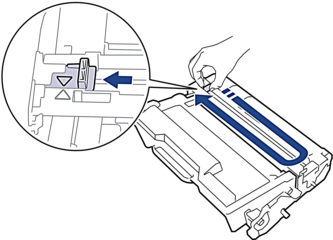
Se o problema continuar, substitua a unidade de cilindro por uma nova. |
| A unidade de cilindro ou o conjunto de unidade de cilindro e cartucho de toner não está instalado corretamente. | Remova o conjunto de unidade de cilindro e cartucho de toner. Remova o cartucho de toner da unidade de cilindro e reinstale o cartucho de toner na unidade de cilindro. Reinstale o conjunto do cartucho de toner e da unidade de cilindro no equipamento. |
| Cilindro incorreto | A unidade de cilindro instalada não é correta para seu equipamento. | Remova a unidade de cilindro e instale uma unidade de cilindro com o número correto do pedido de fornecimento .
|
| Dados Impr. ch. | A memória do equipamento está cheia. | Pressione |
| Disp. de armaz. não reconhecido | Seu equipamento não pode ler ou gravar na unidade de memória flash USB. | Pressione e segure Se o problema continuar, restaure o Local de salvamento do trabalho.
|
| Disp. incorreto | Um dispositivo USB com defeito ou um dispositivo USB com alto consumo de energia foi conectado à porta de acessórios USB. |
|
| Em resfriamento | A temperatura do interior do equipamento está muito alta. O equipamento para seu trabalho de impressão atual e entra no modo de resfriamento. | Aguarde até que o equipamento esfrie. Verifique se todas as aberturas do equipamento estão desobstruídas. Quando o equipamento tiver esfriado, reiniciará a impressão. |
| Erro de tamanho | O papel na bandeja não possui o tamanho correto. | Insira o tamanho correto de papel na bandeja indicada na tela LCD e defina o tamanho de papel para a bandeja. Pressione Repetir. |
| Erro no Cilindro | A unidade de cilindro não está instalada corretamente. | Reinstale o conjunto do cartucho de toner e da unidade de cilindro. Se o problema continuar, substitua a unidade de cilindro por uma nova. |
| Erro tam. 2 faces | O tamanho de papel especificado na configuração de tamanho de papel do equipamento não é adequado para impressão frente e verso automática. | Pressione Carregue o tamanho correto de papel na bandeja e defina a bandeja para o tamanho de papel carregado. Escolha um tamanho de papel adequado para impressão frente e verso. Os tamanhos de papel adequados para impressão frente e verso automática são A4, Carta, Ofício, Ofício México, Ofício Índia e Fólio. |
| O papel da bandeja não é do tamanho correto e não está adequado para impressão frente e verso automática. |
| Erro tam. | A bandeja de papel selecionada não é compatível com o tamanho de papel especificado no driver da impressora. | Mude o ajuste do driver da impressora ou da bandeja do equipamento para que o tamanho de papel selecionado no driver da impressora corresponda ao tamanho de papel carregado na bandeja que você selecionou. |
| Impossível Imprimir ## | Ocorreu um problema mecânico no equipamento. |
|
| Limite Excedido | O limite de impressão definido no Secure Function Lock 3.0 foi atingido. | Entre em contato com o seu administrador para verificar suas configurações do Secure Function Lock (Bloqueio Seguro de Função). |
| Mem.Armaz.Cheia | A unidade de memória flash USB que você está usando não tem espaço livre suficiente para armazenar os dados de impressão. | Exclua os dados de impressão armazenados previamente da unidade de memória flash USB. |
| Memória Cheia | A memória do equipamento está cheia. | Pressione |
| Muitas bandejas de saída | A bandeja do compartimento 2 ou a bandeja do compartimento 4 foi removida da unidade de Caixa de correio. | Para usar a unidade de Caixa de correio no modo de compartimento duplo, remova a bandeja do compartimento 2 e a bandeja do compartimento 4. Para usar a unidade de Caixa de correio no modo de compartimento quádruplo, instale a bandeja do compartimento 2 e a bandeja do compartimento 4. |
| Muitas bandejas | O número de bandejas opcionais instaladas é superior ao número máximo suportado. | Reduza o número de bandejas opcionais. |
| Não detectado | Seu equipamento não consegue detectar o cartucho de toner. | Remova o conjunto de unidade de cilindro e cartucho de toner. Remova o cartucho de toner da unidade de cilindro, e reinstale o cartucho de toner na unidade de cilindro. Reinstale o conjunto do cartucho de toner e da unidade de cilindro de volta no equipamento. |
| Seu equipamento não consegue detectar a unidade de cilindro. |
| Nenhum Papel na Bandeja MU | A bandeja MU está sem papel ou o papel não foi colocado corretamente na bandeja MU. | Execute um dos procedimentos a seguir:
|
| Nenhuma Bdj de Papel1 Nenhuma Bdj de Papel2 Nenhuma Bdj de Papel3 Nenhuma Bdj de Papel4 | O equipamento não pode alimentar o papel a partir da bandeja de papel indicada. | Execute um dos procedimentos a seguir:
|
| Nenhuma Bdj1 Nenhuma Bdj2 Nenhuma Bdj3 Nenhuma Bdj4 | A bandeja de papel não está instalada ou não está instalada corretamente. | Reinstale a bandeja de papel indicada na tela LCD. |
| Pap. atol. 2 faces | O papel está preso na bandeja frente e verso ou na parte traseira. | Remova a bandeja frente e verso e abra a tampa traseira para retirar todo o papel preso. |
| Pouco Papel Pouco Ppl Bdj 1 Pouco Ppl Bdj 2 Pouco Ppl Bdj 3 Pouco Ppl Bdj 4 | A bandeja de papel está quase vazia. | Insira papel na bandeja indicada na tela LCD. |
| S/ uni. de Cil. | A unidade de cilindro não está instalada corretamente. | Reinstale o conjunto de cartucho de toner e unidade de cilindro.
|
| Sem Alim. de Papel Bdj 1 Sem Alim. de Papel Bdj 2 Sem Alim. de Papel Bdj 3 Sem Alim. de Papel Bdj 4 | O equipamento não pode alimentar o papel a partir da bandeja de papel indicada. | Retire a bandeja de papel indicada no LCD e remova todo o papel preso. Pressione Repetir. |
| Sem Cilindro | A unidade de cilindro não está instalada corretamente. | Reinstale o conjunto do cartucho de toner e da unidade de cilindro.
|
| Sem Papel | O equipamento está sem papel ou o papel não é carregado corretamente nas bandejas de papel. |
|
| Sem resposta | Um dispositivo USB não suportado foi conectado à porta de acessórios USB. |
|
| Sem sup. p/ HUB | Um dispositivo de hub USB está conectado à porta de acessórios USB. | Desconecte o dispositivo de hub USB da porta de acessórios USB. |
| Sem Toner | O cartucho de toner não está instalado corretamente. | Remova o conjunto de unidade de cilindro e cartucho de toner. Remova o cartucho de toner da unidade de cilindro, e reinstale o cartucho de toner na unidade de cilindro.
|
| Subs. o toner | O cartucho de toner está no final de sua vida útil. | Substitua o cartucho de toner por um novo.
|
| Suprimentos Cilindro Próximo ao Fim | A unidade de cilindro está próximo do fim de sua vida útil. | Encomende uma nova unidade de cilindro antes de a tela LCD exibir Subst. o cilindro. |
| Suprimentos Pouco Toner: | Se a tela LCD mostrar essa mensagem, você ainda pode imprimir. O cartucho de toner está próximo do final de sua vida útil. | Encomende agora um novo cartucho de toner para que você já tenha um cartucho de toner pronto para substituição quando o LCD exibir a mensagem Subs. o toner. |
| Suprimentos Subst. o cilindro | É hora de substituir a unidade de cilindro. | Substitua a unidade de cilindro por outra nova.
|
| Tampa aberta | A tampa frontal não está totalmente fechada. | Abra e então feche firmemente a tampa frontal do equipamento. |
| Tampa aberta | A tampa do fusor não está totalmente fechada. | Feche a tampa do fusor localizado na parte interna da tampa traseira do equipamento. |
| Tampa aberta | A tampa traseira da Caixa de correio não está totalmente fechada. | Feche a tampa traseira da Caixa de correio. |
| Tela Inic. Falha | A tela de toque foi pressionada antes de a inicialização ser concluída. | Não deixe nada tocando a tela de toque. |
| Pode haver sujeira presa entre a parte inferior da tela de toque e sua estrutura. | Insira um pedaço de papel espesso entre a parte inferior da tela de toque e sua estrutura e deslize-o para frente e para trás para empurrar a sujeira para fora. |
| Tipo Mídia Errado | O tipo de mídia especificado no driver da impressora é diferente do tipo de papel especificado no menu do equipamento. | Coloque o tipo correto de papel na bandeja indicada na tela LCD e selecione o tipo de mídia correto no equipamento usando a configuração Tipo de papel. |
| Unidade flash USB não detectada | Seu equipamento não consegue detectar uma unidade de memória flash USB. | Insira uma unidade de memória flash USB na porta de acessórios USB. |






